হোয়াটসঅ্যাপ হল সবচেয়ে জনপ্রিয় চ্যাট অ্যাপ্লিকেশনগুলির মধ্যে একটি এবং এর কুলুঙ্গিতে একটি অগ্রগামী৷ অনেক ব্যবহারকারী এটি বড় স্ক্রিনে ব্যবহার করতে পছন্দ করেন এবং এই উদ্দেশ্যে, হোয়াটসঅ্যাপের ডেস্কটপ অ্যাপ ব্যবহার করা হয়। কিন্তু সম্প্রতি অনেক ব্যবহারকারী হোয়াটসঅ্যাপ ডেস্কটপ অ্যাপের এলোমেলোভাবে ক্র্যাশ হওয়ার কথা জানিয়েছেন।
কিছু ব্যবহারকারী কল করার সময় সমস্যার সম্মুখীন হয়েছেন, আবার কেউ ফাইল ডাউনলোড বা আপলোড করার সময় সমস্যার সম্মুখীন হয়েছেন বলে জানিয়েছেন৷ সমস্যাটি পুরানো উইন্ডোজ মেশিনে (উইন্ডোজ 8, উইন্ডোজ 7, ইত্যাদি) বিরূপ প্রভাব ফেলে। সমস্যাটি নিয়মিত ক্লায়েন্টের পাশাপাশি মাল্টি-ডিভাইস বিটা ক্লায়েন্টদের মধ্যে ঘটেছে।
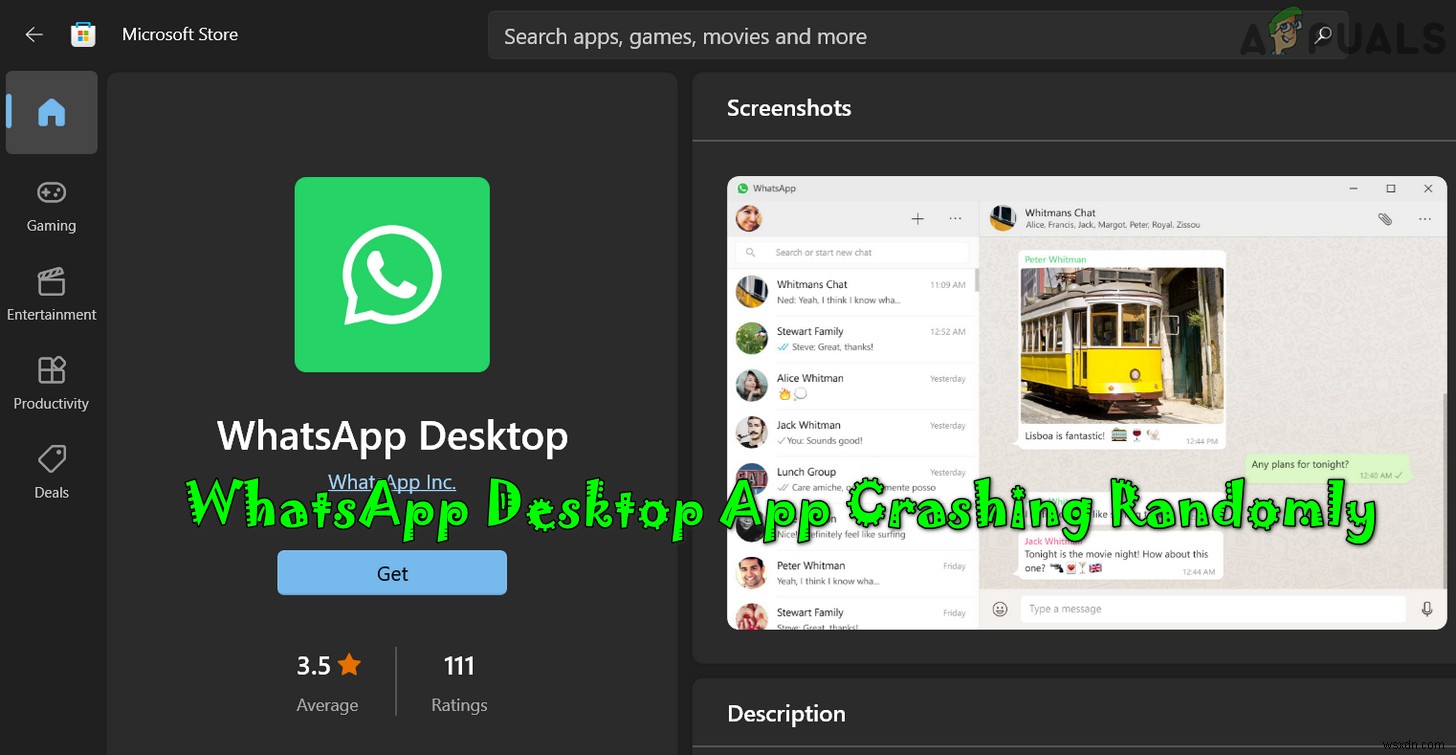
হোয়াটসঅ্যাপ ডেস্কটপ অ্যাপটি প্রধানত নিম্নলিখিত কারণগুলির কারণে এলোমেলোভাবে ক্র্যাশ হতে পারে:
- সেকেলে OS বা WhatsApp ডেস্কটপ ক্লায়েন্ট :যদি পিসির উইন্ডোজ বা হোয়াটসঅ্যাপ ডেস্কটপ ক্লায়েন্টের যেকোন একটি পুরানো হয়ে যায়, তাহলে এটি অন্যটির সাথে সামঞ্জস্যপূর্ণ নাও হতে পারে এবং হোয়াটসঅ্যাপ ডেস্কটপ অ্যাপের ক্র্যাশের কারণ হতে পারে৷
- দুষ্ট বা আংশিকভাবে প্রয়োগকৃত WhatsApp আপডেট :যদি হোয়াটসঅ্যাপের একটি নতুন আপডেট দূষিত হয় বা আংশিকভাবে প্রয়োগ করা হয় (যদি এটি পুরানো ইনস্টলেশন ফোল্ডার থেকে প্রয়োজনীয় ফাইলগুলি অনুলিপি করতে না পারে), তবে অপারেশন চলাকালীন হোয়াটসঅ্যাপ ডেস্কটপ ক্লায়েন্ট ক্র্যাশ হতে পারে৷
- WhatsApp ডেস্কটপের দূষিত ইনস্টলেশন :যদি হোয়াটসঅ্যাপ ডেস্কটপের ইনস্টলেশন নিজেই দূষিত হয়, তাহলে ক্লায়েন্ট এলোমেলোভাবে ক্র্যাশ করা শুরু করতে পারে।
আপনার পিসির ওএসকে সর্বশেষ বিল্ডে আপডেট করুন
ডেস্কটপের OS পুরানো হলে ডেস্কটপ অ্যাপটি এলোমেলোভাবে ক্র্যাশ হতে পারে কারণ OS সাম্প্রতিক WhatsApp ক্লায়েন্টের সাথে সামঞ্জস্যপূর্ণ নাও হতে পারে। এখানে, আপনার পিসির ওএসকে সর্বশেষ বিল্ডে আপডেট করলে সমস্যার সমাধান হতে পারে।
- Windows এ ক্লিক করুন , টাইপ করুন এবং আপডেটগুলির জন্য চেক করুন খুলুন৷ .

- এখন, ফলস্বরূপ উইন্ডোর ডান ফলকে, আপডেটগুলির জন্য চেক করুন-এ ক্লিক করুন বোতাম

- তারপর, অপেক্ষা করুন আপডেট আনা না হওয়া পর্যন্ত এবং কিছু আপডেট পাওয়া গেলে, ডাউনলোড করুন এবং ইনস্টল করুন আপডেট / ঐচ্ছিক আপডেট।
- একবার সিস্টেম আপডেট হয়ে গেলে, পুনরায় চালু করুন আপনার সিস্টেম এবং রিস্টার্ট করার পরে, WhatsApp ডেস্কটপ অ্যাপ ক্র্যাশিং সমস্যার সমাধান হয়েছে কিনা তা পরীক্ষা করুন৷
নতুন বিল্ডে WhatsApp এর ডেস্কটপ অ্যাপ আপডেট করুন
যদি হোয়াটসঅ্যাপ ডেস্কটপ অ্যাপটি পুরানো হয়ে যায়, তাহলে এটি আপনার সিস্টেমের OS-এর সাথে বেমানান হয়ে যেতে পারে, যার ফলে ক্র্যাশিং সমস্যাটি হাতে আসে। এখানে, হোয়াটসঅ্যাপ ডেস্কটপ অ্যাপটিকে সর্বশেষ বিল্ডে আপডেট করলে সমস্যার সমাধান হতে পারে।
MS স্টোর সংস্করণের জন্য
- Windows এ ক্লিক করুন , অনুসন্ধান করুন এবং Microsoft Store খুলুন .

- এখন, WhatsApp অনুসন্ধান করুন এবং তারপর WhatsApp ডেস্কটপ-এর ফলাফল খুলুন .

- তারপর, একটি আপডেট কিনা তা পরীক্ষা করুন৷ WhatsApp উপলব্ধ, ইনস্টল করুন হালনাগাদ.

- একবার আপডেট হয়ে গেলে, পুনরায় শুরু করুন আপনার সিস্টেম, এবং রিস্টার্ট করার পরে, WhatsApp ডেস্কটপ অ্যাপ ক্র্যাশ হওয়া বন্ধ করেছে কিনা তা পরীক্ষা করুন৷
EXE সংস্করণের জন্য
প্রথমত, ডেস্কটপ অ্যাপটি এর মাধ্যমে আপডেট করার চেষ্টা করুন WhatsApp ক্লায়েন্ট কিন্তু যদি আপনাকে হোয়াটসঅ্যাপ উইন্ডোতে একটি আপডেটের প্রস্তাব না দেওয়া হয় বা এটি তার আগেই ক্র্যাশ হয়ে যায়, তাহলে আপনি নিম্নোক্ত পদক্ষেপগুলি অনুসরণ করতে পারেন:
- একটি ওয়েব ব্রাউজার চালু করুন এবং নেভিগেট করুন নিম্নলিখিত পাথে:
https://www.whatsapp.com/download

- এখন ডাউনলোড করুন আপনার OS অনুযায়ী সংস্করণ এবং একবার ডাউনলোড হয়ে গেলে, লঞ্চ করুন এটি প্রশাসক হিসাবে (পুরোনোটি আনইনস্টল করবেন না)।
- তারপর অনুসরণ করুন প্রম্পট প্রক্রিয়াটি সম্পূর্ণ করতে এবং পরে, রিবুট করুন হোয়াটসঅ্যাপ ডেস্কটপ ক্লায়েন্ট ঠিক কাজ করছে কিনা তা পরীক্ষা করার জন্য আপনার পিসি।
হোয়াটসঅ্যাপের শব্দ এবং বিজ্ঞপ্তি নিষ্ক্রিয় করুন
হোয়াটসঅ্যাপের সাউন্ড এবং নোটিফিকেশন API (একটি সফ্টওয়্যার ত্রুটির কারণে) OS-এর সাথে সামঞ্জস্যপূর্ণ না হলে আপনি WhatsApp ডেস্কটপ ক্লায়েন্টের ক্র্যাশিং দেখতে পারেন। এই ধরনের ক্ষেত্রে, হোয়াটসঅ্যাপের সাউন্ড এবং নোটিফিকেশন অক্ষম করলে সমস্যার সমাধান হতে পারে।
- WhatsApp ডেস্কটপ ক্লায়েন্ট চালু করুন এবং তিনটি অনুভূমিক উপবৃত্তে ক্লিক করুন (ডান প্যানেলের শীর্ষের কাছে)।

- এখন সেটিংস নির্বাচন করুন এবং বিজ্ঞপ্তি খুলুন .

- তারপর আনচেক করুন সমস্ত সাউন্ড, ডেস্কটপ অ্যালার্ট, ইনকামিং কল অ্যালার্ট ইত্যাদির মতো বিকল্পগুলি সেখানে উপস্থিত রয়েছে।

- এখন পুনরায় লঞ্চ করুন৷ হোয়াটসঅ্যাপ ডেস্কটপ অ্যাপ এবং এটি স্বাভাবিকভাবে কাজ করছে কিনা তা পরীক্ষা করুন।
WhatsApp-এর Update.exe ফাইল পুনরায় চালান
যদি একটি WhatsApp আপডেট ক্লায়েন্টে সঠিকভাবে প্রয়োগ করতে ব্যর্থ হয়, তাহলে WhatsApp ডেস্কটপ অ্যাপ এলোমেলোভাবে ক্র্যাশ হতে পারে। এই প্রসঙ্গে, হোয়াটসঅ্যাপের Update.exe ফাইলটি পুনরায় চালানোর ফলে বাগটি প্যাচ হতে পারে এবং এইভাবে এর ক্র্যাশিং সমস্যার সমাধান হতে পারে৷
- প্রথমে, নিশ্চিত করুন যে কোন প্রক্রিয়া নেই৷ WhatsApp এর সাথে সম্পর্কিত ক্লায়েন্ট চলছে আপনার সিস্টেমে।
- তারপর, উইন্ডোজ-এ ডান-ক্লিক করুন এবং চালান নির্বাচন করুন .

- এখন নেভিগেট করুন নিম্নলিখিত পথে:
%localappdata%\WhatsApp

- তারপর, ফাইল এক্সপ্লোরার উইন্ডোতে, ডান-ক্লিক করুন Update.exe-এ এবং প্রশাসক হিসাবে চালান নির্বাচন করুন .

- এখন, অপেক্ষা করুন আপডেট প্রক্রিয়া সম্পূর্ণ না হওয়া পর্যন্ত, এবং তারপরে, পুনরায় চালু করুন আপনার পিসি।
- রিস্টার্ট করার পরে, হোয়াটসঅ্যাপ ডেস্কটপ অ্যাপ চালু করুন এবং এটি ঠিক কাজ করছে কিনা তা পরীক্ষা করুন।
WhatsApp-এর Update.exe ফাইলের নাম পরিবর্তন করুন
ডাউনলোড করা হোয়াটসঅ্যাপ আপডেটের EXE ফাইলটি যদি দূষিত হয়, তাহলে হোয়াটসঅ্যাপ ডেস্কটপ অ্যাপটি এলোমেলোভাবে ক্র্যাশ হতে পারে এবং একই নাম পরিবর্তন করলে সমস্যার সমাধান হতে পারে। যখন আমরা এটি আপডেট করি, এটি স্বয়ংক্রিয়ভাবে সার্ভার থেকে নতুন ফাইল আনবে৷
৷- প্রথমে, নিশ্চিত করুন যে কোনও WhatsApp-সম্পর্কিত প্রক্রিয়া নেই৷ অপারেটিং করছে আপনার সিস্টেমের টাস্ক ম্যানেজারে।
- তারপর, উইন্ডোজ-এ ডান-ক্লিক করুন এবং চালান নির্বাচন করুন .
- এখন নেভিগেট করুন নিম্নলিখিত:
%localappdata%\WhatsApp
- এখন ডান-ক্লিক করুন Update.exe-এ ফাইল এবং পুনঃনামকরণ নির্বাচন করুন .

- তারপর, নাম পরিবর্তন করুন ফাইল (যেমন, oldupdate.bk) এবং পুনরায় চালু করুন আপনার সিস্টেম।
- রিস্টার্ট করার পরে, হোয়াটসঅ্যাপ ডেস্কটপ অ্যাপ চালু করুন এবং এটি ঠিক কাজ করছে কিনা তা পরীক্ষা করুন।
হোয়াটসঅ্যাপের পুরানো ইনস্টলেশন ফোল্ডার ব্যবহার করুন
যদি নতুন আপডেটটি পূর্ববর্তী ইনস্টলেশনে সম্পূর্ণরূপে প্রয়োগ করা না যায় এবং ইনস্টলেশন ডিরেক্টরি থেকে কিছু ফাইল অনুপস্থিত থাকে, তাহলে WhatsApp ডেস্কটপ ক্লায়েন্ট এলোমেলোভাবে ক্র্যাশ হতে পারে। এই পরিস্থিতিতে, নতুন আপডেট ডিরেক্টরিতে পুরানো ইনস্টলেশন ফাইলগুলি অনুলিপি করা সমস্যার সমাধান করতে পারে৷
৷নতুন আপডেট ফোল্ডার থেকে WhatsApp ক্লায়েন্ট চালু করুন
- নেভিগেট করুন নিম্নলিখিত ফোল্ডারে:
%localappdata%\WhatsApp
- এখন, ফোল্ডারগুলির মধ্যে নতুনটি খুলুন৷ সেখানে উপস্থিত (যেমন, যেমন, 2.2144.11) এবং ডান-ক্লিক করুন WhatsApp-এ ফাইল

- তারপর প্রশাসক হিসাবে চালান নির্বাচন করুন৷ এবং একবার হোয়াটসঅ্যাপ চালু হলে, এটি ঠিক কাজ করছে কিনা তা পরীক্ষা করুন। যদি তাই হয়, তাহলে আপনি নতুন WhatsApp ক্লায়েন্টের জন্য একটি শর্টকাট তৈরি করতে পারেন নতুন আপডেট পুরানো শর্টকাট প্রতিস্থাপন করতে পারে না হিসাবে উপরে উল্লিখিত ফোল্ডার থেকে.

যদি নতুন সংস্করণ থেকে লঞ্চ করা কাজ না করে, তাহলে লঞ্চ হচ্ছে কিনা তা পরীক্ষা করুন৷ WhatsApp পুরানো ফোল্ডার থেকে ক্লায়েন্ট অ্যাপডেটা ডিরেক্টরিতে (যেমন, app-2.2142.12.0) সমস্যার সমাধান করে।
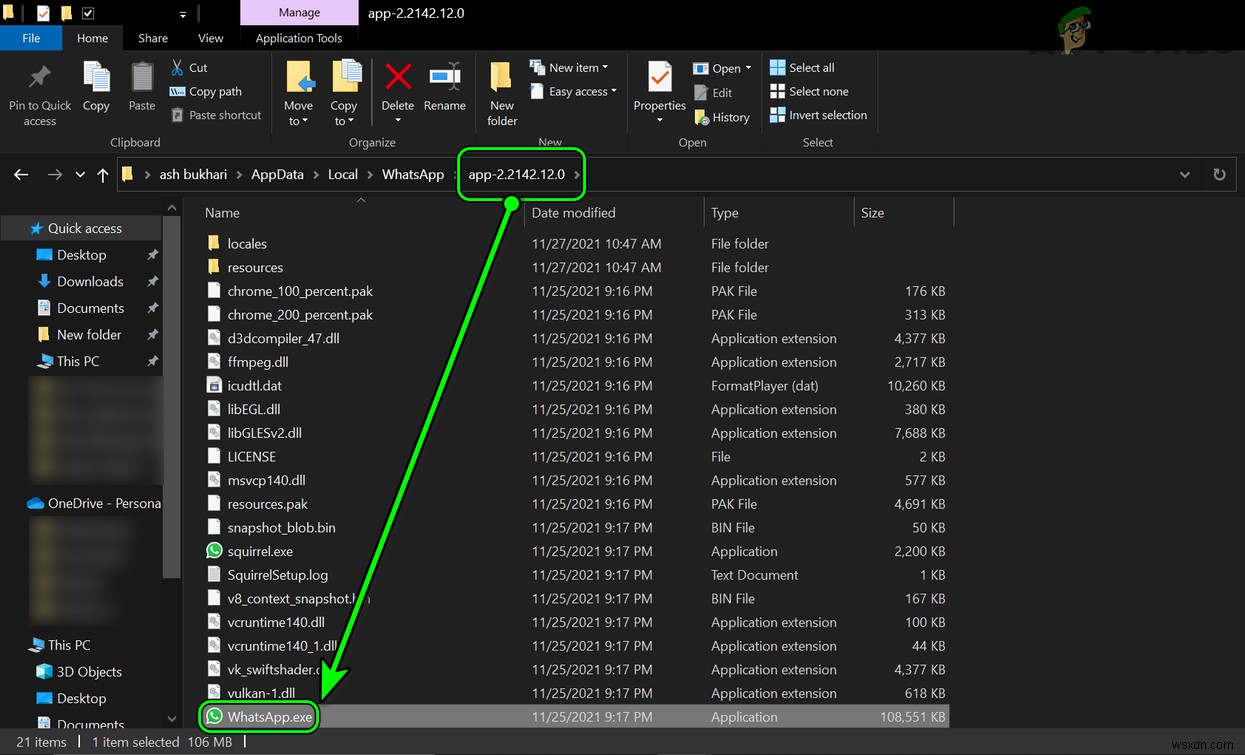
হোয়াটসঅ্যাপের পুরানো ইনস্টলেশন ফোল্ডার থেকে নতুন আপডেট ডিরেক্টরিতে ফাইলগুলি অনুলিপি করুন
- প্রথমে, প্রস্থান করুন WhatsApp ডেস্কটপ ক্লায়েন্ট এবং টাস্ক ম্যানেজার থেকে এর সম্পর্কিত প্রক্রিয়াগুলি শেষ করুন।
- এখন, উইন্ডোজ-এ ডান-ক্লিক করুন এবং চালান নির্বাচন করুন .
- তারপর, নেভিগেট করুন নিম্নলিখিত পথে:
%localappdata%\WhatsApp
- এখন, আপনি দুটি ফোল্ডার লক্ষ্য করতে পারেন অ্যাপ দিয়ে নামে (যেমন, app-2.2142.12.0 এবং app-2.2144.11), যদি তাই হয়, তাহলে খোলা পুরোনো ফোল্ডার (যেমন, app-2.2142.12.0) এবং সমস্ত ফাইল কপি করুন এটা.

- তারপর, নেভিগেট করুন নতুন ফোল্ডারে (যেমন, app-2.2144.11) এবং পেস্ট করুন ফাইলগুলি৷ ৷
- যদি বলা হয়, কোনও ফাইল ওভাররাইট করবেন না নতুন আপডেট ডিরেক্টরিতে এবং সিস্টেমটিকে শুধুমাত্র সেইগুলি কপি করতে দিন যা ফোল্ডারে নেই৷
- একবার হয়ে গেলে, পুনরায় চালু করুন আপনার সিস্টেম এবং পুনরায় চালু হলে, WhatsApp ক্লায়েন্ট ঠিক কাজ করছে কিনা তা পরীক্ষা করুন।
হোয়াটসঅ্যাপের নতুন আপডেট ফোল্ডার মুছুন
- বন্ধ করুন৷ সমস্ত হোয়াটসঅ্যাপ-সম্পর্কিত প্রক্রিয়াগুলি আপনার সিস্টেমের টাস্ক ম্যানেজারে এবং নেভিগেট করুন নিম্নলিখিত ফোল্ডারে:
%localappdata%\WhatsApp
- এখন নতুন ফোল্ডারটি মুছুন৷ যেমন, app-2.2144.11 (যদি আপনি নিরাপদে খেলতে চান, শুধু ফোল্ডারের নাম পরিবর্তন করুন), এবং পুনরায় চালু করুন আপনার সিস্টেম।

- পুনরায় চালু হলে, WhatsApp ডেস্কটপ ঠিকঠাক কাজ করছে কিনা তা পরীক্ষা করুন।
- যদি না হয়, নেভিগেট করুন উপরে উল্লিখিত পথে এবং পুরানো ইনস্টলেশন ফোল্ডার খুলুন (যেমন, অ্যাপ-2.2142.12.0)।
- এখন, ডান-ক্লিক করুন WhatsApp.exe-এ ফোল্ডার এবং প্রশাসক হিসাবে চালান নির্বাচন করুন৷ .
- অ্যাপটি চালু হওয়ার পরে, এটি ক্র্যাশিং সমস্যা থেকে পরিষ্কার কিনা তা পরীক্ষা করে দেখুন৷ ৷
WhatsApp এর ডেস্কটপ ক্লায়েন্ট পুনরায় ইনস্টল করুন
হোয়াটসঅ্যাপ ডেস্কটপ অ্যাপের ইনস্টলেশনটি সিস্টেমের হঠাৎ পাওয়ার ব্যর্থতার মতো বা আংশিকভাবে প্রয়োগ করা WhatsApp আপডেটের কারণে অনেক কারণের কারণে দূষিত হতে পারে। এই দূষিত হোয়াটসঅ্যাপ ইনস্টলেশন হাতের কাছে ক্র্যাশিং সমস্যার কারণ হতে পারে। এই প্রেক্ষাপটে, হোয়াটসঅ্যাপ ডেস্কটপ অ্যাপটি পুনরায় ইনস্টল করলে সমস্যার সমাধান হতে পারে।
- Windows-এ ডান-ক্লিক করুন এবং অ্যাপ এবং বৈশিষ্ট্য খুলুন .
- এখন WhatsApp প্রসারিত করুন এবং আনইন্সটল এ ক্লিক করুন .

- তারপর নিশ্চিত করুন WhatsApp আনইনস্টল করতে এবং প্রম্পটগুলি অনুসরণ করুন প্রক্রিয়াটি সম্পূর্ণ করতে।
- একবার আনইনস্টল হয়ে গেলে, আপনার পিসি রিস্টার্ট করুন এবং পুনরায় চালু করার পরে, ডান-ক্লিক করুন Windows এবং চালান নির্বাচন করুন .
- এখন নেভিগেট করুন নিম্নলিখিত পথে:
%localappdata%

- তারপর মুছুন৷ WhatsApp ফোল্ডার এবং পরে, পুনঃ ইনস্টল করুন WhatsApp ক্লায়েন্ট Microsoft Store থেকে সমস্যাটি সমাধান হয়েছে কিনা তা পরীক্ষা করতে।

- যদি এটি কাজ না করে, তাহলে দেখুন হোয়াটসঅ্যাপ ডেস্কটপ ক্লায়েন্ট আনইনস্টল করা হচ্ছে কিনা (উপরে আলোচনা করা হয়েছে) এবং হোয়াটসঅ্যাপ ইনস্টল করা নিম্নলিখিত URL থেকে সমস্যাটি সমাধান করে:
https://www.whatsapp.com/download
- যদি সমস্যাটি থেকে যায়, তাহলে অন্যান্য স্থাপত্য ইনস্টলার ব্যবহার করে পরীক্ষা করুন সমস্যাটি পরিষ্কার করে (অর্থাৎ, যদি সমস্যাটি 32-বিটের সাথে ঘটে থাকে, তাহলে 64-বিট ক্লায়েন্ট ইনস্টল করুন এবং এর বিপরীতে)।

যদি উপরের কোনটি আপনার জন্য কাজ না করে, তাহলে আপনি WhatsApp ওয়েব ব্যবহার করতে পারেন একটি ব্রাউজারে (সমস্যার সম্পূর্ণ সমাধান না হওয়া পর্যন্ত)।


